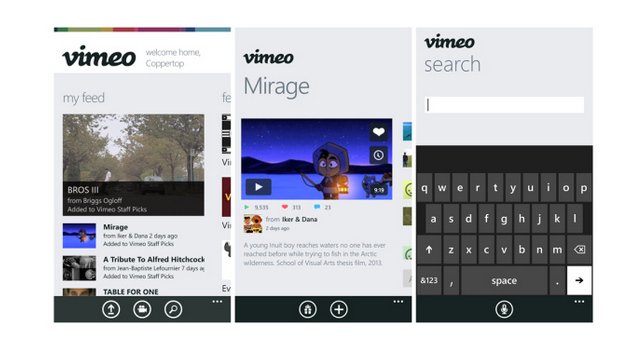En Windows 11, Microsoft ha mejorado la seguridad y la conveniencia al integrar Windows Hello, un sistema que permite a los usuarios iniciar sesión utilizando datos biométricos como huellas dactilares y reconocimiento facial. Estos métodos no solo hacen que el acceso a tu dispositivo sea más rápido, sino que también ofrecen una capa de seguridad adicional.
A continuación, te mostraremos cómo puedes configurar el inicio de sesión biométrico en Windows 11 de forma detallada.
Índice:
- ¿Qué es Windows Hello?
- Requisitos para usar datos biométricos en Windows 11
- Cómo configurar el reconocimiento facial en Windows 11
- Cómo configurar la huella dactilar en Windows 11
- Solución de problemas comunes
- Ventajas de usar datos biométricos en Windows 11
- Integración de Windows Hello en aplicaciones y servicios
- Cómo proteger y gestionar los datos biométricos
- Comparativa: Windows Hello vs. otros sistemas de autenticación biométrica
- Consejos adicionales de seguridad
- Casos de uso: ¿Cuándo es útil el inicio de sesión biométrico?
- Preguntas frecuentes (FAQ)
1. ¿Qué es Windows Hello?
Windows Hello es una función de autenticación biométrica que permite a los usuarios iniciar sesión en sus dispositivos, aplicaciones y sitios web utilizando métodos seguros y rápidos, como el reconocimiento facial, huellas dactilares o un PIN. Al usar datos biométricos, el sistema ofrece una capa de seguridad avanzada que evita el uso de contraseñas.
2. Requisitos para usar datos biométricos en Windows 11
Para habilitar el inicio de sesión biométrico en Windows 11, debes cumplir con ciertos requisitos tanto de hardware como de software:
- Cámara compatible con reconocimiento facial: Para el uso del reconocimiento facial con Windows Hello, necesitarás una cámara infrarroja (IR) compatible.
- Lector de huellas dactilares: Si prefieres usar huellas dactilares, deberás contar con un lector de huellas compatible.
- Versión de Windows 11 Pro, Home o Enterprise: Todas las ediciones admiten Windows Hello, pero asegúrate de tener una versión actualizada.
- TPM 2.0 activado: Trusted Platform Module es un chip de seguridad que ayuda a almacenar claves de cifrado y otros datos de autenticación.
3. Cómo configurar el reconocimiento facial en Windows 11
Paso 1: Acceder a la configuración de Windows Hello
- Haz clic en el Menú Inicio y selecciona Configuración (ícono de engranaje).
- Ve a Cuentas > Opciones de inicio de sesión.
- En la sección de Métodos de inicio de sesión, selecciona Reconocimiento facial (Windows Hello).
Paso 2: Configurar Windows Hello Face
- Haz clic en Configurar bajo la opción de reconocimiento facial.
- Aparecerá una ventana emergente que te guiará para escanear tu rostro.
- Asegúrate de estar en un lugar con buena iluminación y frente a la cámara.
- Sigue las instrucciones para escanear tu rostro y completar el proceso.
Nota: Si tu dispositivo no tiene una cámara IR compatible, esta opción no estará disponible.
4. Cómo configurar la huella dactilar en Windows 11
Paso 1: Acceder a la configuración de Windows Hello
- Ve al Menú Inicio y selecciona Configuración.
- Dirígete a Cuentas > Opciones de inicio de sesión.
- En la sección de Métodos de inicio de sesión, selecciona Huella dactilar (Windows Hello).
Paso 2: Configurar Windows Hello Fingerprint
- Haz clic en Configurar bajo la opción de huella dactilar.
- Sigue las indicaciones para colocar tu dedo en el lector de huellas varias veces hasta completar la captura de tu huella dactilar.
- Una vez que hayas terminado, Windows te permitirá agregar más huellas si lo deseas, ideal para cuando prefieres usar diferentes dedos para desbloquear tu dispositivo.
5. Solución de problemas comunes
A veces, puede que enfrentes algunos inconvenientes al intentar configurar el inicio de sesión biométrico en Windows 11. Aquí tienes algunas soluciones a problemas comunes:
- La opción de reconocimiento facial o huellas no aparece: Asegúrate de que tu dispositivo tiene el hardware compatible. Si no es así, no podrás usar estas funciones.
- El reconocimiento facial no funciona correctamente: Revisa que la cámara no esté sucia y que tengas buena iluminación. Además, vuelve a escanear tu rostro si los cambios en tu apariencia (como el uso de gafas) afectan el reconocimiento.
- El lector de huellas no responde: Verifica que el lector de huellas está bien conectado o integrado. Asegúrate de que el controlador del lector esté actualizado en el Administrador de dispositivos.
6. Ventajas de usar datos biométricos en Windows 11
Velocidad y Conveniencia
- Iniciar sesión con huella dactilar o reconocimiento facial es mucho más rápido que escribir una contraseña o un PIN.
- Ideal para aquellos que buscan eficiencia y rapidez en el acceso a su dispositivo.
Mayor Seguridad
- Los datos biométricos son únicos para cada individuo, lo que hace que sea mucho más difícil para los hackers acceder a tu dispositivo.
- Las contraseñas pueden ser robadas o descifradas, pero los datos biométricos ofrecen una barrera adicional porque no pueden ser replicados fácilmente.
Reducción de la dependencia de contraseñas
- El uso de datos biométricos minimiza el riesgo de olvidar contraseñas o tener que restablecerlas constantemente.
- Los ataques por "phishing" son menos efectivos, ya que no hay contraseñas que interceptar.
7. Integración de Windows Hello en aplicaciones y servicios
Windows Hello no solo se utiliza para iniciar sesión en el sistema operativo, sino que también se integra con aplicaciones y sitios web compatibles, lo que permite un acceso seguro y rápido.
- Uso en aplicaciones de terceros: Aplicaciones como Dropbox, Google Drive, y varias plataformas bancarias han comenzado a soportar la autenticación biométrica con Windows Hello.
- Acceso a sitios web: Navegadores como Microsoft Edge permiten iniciar sesión en sitios web utilizando Windows Hello, eliminando la necesidad de contraseñas.
8. Cómo proteger y gestionar los datos biométricos
Es importante que los usuarios comprendan cómo Windows gestiona y protege sus datos biométricos.
- Almacenamiento local: Los datos biométricos no se envían a la nube; se almacenan de forma segura en el dispositivo local.
- TPM 2.0: Windows Hello utiliza TPM 2.0, un chip de seguridad que cifra los datos biométricos, lo que impide que sean robados o manipulados.
9. Comparativa: Windows Hello vs. otros sistemas de autenticación biométrica
| Característica | Windows Hello | Face ID (iOS) | Touch ID (macOS) |
|---|---|---|---|
| Método de inicio | Reconocimiento facial, huella dactilar | Reconocimiento facial | Huella dactilar |
| Almacenamiento | Almacenado localmente, cifrado con TPM | Almacenado en el dispositivo | Almacenado en el dispositivo |
| Dispositivos | PCs y portátiles con Windows 11 | iPhones, iPads | MacBooks, iPads con sensor |
| Integración | Aplicaciones, servicios y sitios web compatibles | Aplicaciones y servicios de Apple | Aplicaciones y servicios de Apple |
10. Consejos adicionales de seguridad
- Siempre usa un PIN o contraseña como respaldo: Si bien los datos biométricos son seguros, tener un PIN o contraseña configurados es útil si el hardware falla.
- Mantén el hardware limpio: Asegúrate de que el lector de huellas o la cámara no estén sucios, ya que puede afectar el funcionamiento.
- Actualiza controladores regularmente: Mantén actualizados los controladores del hardware para garantizar la compatibilidad y funcionamiento óptimos.
11. Casos de uso: ¿Cuándo es útil el inicio de sesión biométrico?
- Entornos corporativos: Permite un inicio de sesión rápido y seguro, minimizando la necesidad de gestionar contraseñas.
- Usuarios con discapacidad: El reconocimiento facial facilita el acceso a dispositivos sin necesidad de escribir contraseñas.
- Trabajos remotos: Mejora la seguridad y la velocidad de acceso a la información sensible mientras se trabaja fuera de casa.
12. Preguntas frecuentes (FAQ)
¿Es seguro usar datos biométricos para iniciar sesión?
Sí, Windows Hello utiliza cifrado avanzado para almacenar los datos biométricos de manera local y segura.
¿Puedo usar más de un método de Windows Hello al mismo tiempo?
Sí, puedes configurar tanto el reconocimiento facial como la huella dactilar en el mismo dispositivo.
¿Qué pasa si mi dispositivo no tiene lector de huellas ni cámara compatible?
Puedes seguir utilizando un PIN o una contraseña como método alternativo de inicio
Productos relacionados recomendados
Para mejorar la experiencia y sacar el máximo provecho de Windows Hello y los métodos de autenticación biométrica en Windows 11, aquí te dejamos algunas recomendaciones de productos que pueden ayudarte a configurar y utilizar estas funciones de manera óptima.
| Producto | Descripción | Comprar |
|---|---|---|
| Lector de Huellas Dactilares USB | Un lector de huellas portátil y fácil de usar, ideal para PCs que no tienen esta función integrada. Compatible con Windows Hello. | Ver en Amazon |
| Cámara Infrarroja IR para Windows Hello | Cámara IR compatible con Windows Hello para reconocimiento facial rápido y preciso. Ideal para aquellos que buscan mejorar la seguridad sin complicaciones. | Ver en Amazon |
| Teclado con lector de huellas | Un teclado de alta calidad con lector de huellas integrado para un acceso rápido y seguro a tu dispositivo. | Ver en Amazon |
| Laptop con Windows Hello integrado | Portátil con lector de huellas y cámara IR incorporados, diseñado para aprovechar todas las funciones de Windows Hello de manera nativa. | Ver en Amazon |
| Módulo TPM 2.0 | Si tu dispositivo no cuenta con un chip TPM, puedes adquirir este módulo para aumentar la seguridad de tu equipo y habilitar el uso de Windows Hello. | Ver en Amazon |
Estos productos pueden ayudarte a habilitar las funciones biométricas en dispositivos que no tienen soporte nativo o mejorar la experiencia de seguridad con Windows Hello.
Le interese leer esto tambien:
Conclusión
El uso de datos biométricos como el reconocimiento facial y las huellas dactilares ha revolucionado la forma en que interactuamos con nuestros dispositivos, y Windows Hello en Windows 11 se posiciona como una de las soluciones más seguras y convenientes para proteger el acceso a tu PC y aplicaciones. La integración de estos métodos de autenticación biométrica no solo mejora la seguridad, sino que también hace que la experiencia del usuario sea más fluida, rápida y sin la necesidad de recordar largas contraseñas.
Al habilitar Windows Hello, te aseguras de estar utilizando tecnología avanzada que no compromete la privacidad de tus datos. Tus huellas y rostros no se almacenan en la nube ni se comparten con terceros, sino que permanecen encriptados y guardados de manera local en tu dispositivo, lo que minimiza el riesgo de ataques cibernéticos.
Además, la flexibilidad que ofrece Windows Hello al permitir el uso de varios métodos de inicio de sesión, desde reconocimiento facial hasta PIN o huellas dactilares, se adapta a las necesidades de cada usuario y dispositivo. Ya sea que trabajes en una oficina, estudies desde casa, o simplemente busques proteger tu información personal, el uso de datos biométricos te garantiza mayor seguridad sin sacrificar comodidad.
La implementación de estos sistemas biométricos, junto con los productos recomendados para mejorar la experiencia, no solo optimiza la seguridad de tu entorno digital, sino que también te prepara para un futuro donde la autenticación sin contraseñas será la norma. En resumen, Windows Hello no solo mejora la seguridad en Windows 11, sino que también redefine la manera en la que interactuamos con nuestros dispositivos de una manera intuitiva y eficaz.
Si aún no has configurado un sistema de autenticación biométrica en tu equipo, este es el momento ideal para hacerlo, ya que los beneficios en términos de seguridad y conveniencia son considerables. Además, con las recomendaciones de productos que hemos incluido, podrás mejorar tu configuración actual para disfrutar de un acceso más seguro y sin complicaciones.
¡Espero que esta información te haya sido de utilidad!
Si quieres seguir aprendiendo sobre productos tecnológicos, ¡no te pierdas nuestros videos en YouTube! En nuestro canal, encontrarás tutoriales y reseñas que te ayudarán a sacar el máximo provecho de tus dispositivos. Únete a nuestro canal de YouTube y mantente al día con todas nuestras novedades.
Anuncio: Comparación de precios y seguimiento de precios de más de 600,000 productos: consulte Comparador de precios y ofertas online
.
¿Te ha resultado útil esta información? Tus comentarios son valiosos para nosotros y nos ayudan a mejorar esta web.
.
Mantente conectado con nosotros: Síguenos en Twitter, únete a nuestra Fan Page en Facebook, o forma parte de nuestro Grupo en Facebook. También estamos en Instagram, y puedes suscribirte a nuestro canal de YouTube para estar al tanto de lo último en tecnología móvil e informática.










.png)